Danh sách 7 man hinh den hay nhất
Trong bài viết này chúng tôi sẽ giúp các bạn tìm hiểu thông tin và kiến thức về man hinh den hot nhất hiện nay được bình chọn bởi người dùng
Máy tính được khởi động nhưng chỉ xuất hiện một màu đen, và bạn lại không vào được Windows. Trong khi đó ổ cứng, quạt, chuột hay tín hiệu đèn vẫn đang hoạt động một cách bình thường. Vậy nguyên nhân nào khiến cho màn hình máy tính gặp phải lỗi này? Khi xảy ra vấn đề hư hỏng này chúng ta phải làm thế nào? Bài viết dưới đây Incare sẽ hướng dẫn cụ thể từng bước khắc phục lỗi này hiệu quả nhất. Cùng theo dõi nhé!

Nguyên nhân và cách khắc phục lỗi đen màn hình máy tính
Nguyên nhân khiến màn hình laptop bị đen, không vào được Windows
Cách khắc phục lỗi màn hình đen không vào được windows
1. Lỗi do laptop bị nhiễm virus, không tự nạp Windows Explorer
Đây không phải là hướng giải quyết triệt để, mà nó chỉ là giải pháp khắc phục tạm thời tình trạng màn hình máy tính bị đen mà thôi. Nó sẽ giúp các bạn cập nhật được vào màn hình Windows một cách nhanh nhất. Thực hiện theo trình tự các bước như sau:
- Bước 1: Bạn nhấn tổ hợp phím Ctrl + Alt + Delete, sau đó chọn mục Task Manager.
- Bước 2: Tại cửa sổ của Task Manager, bạn hãy nhấn chọn File và kích chọn vào Run new task. Sau đó tiến hành chạy lại hộp thoại Run.
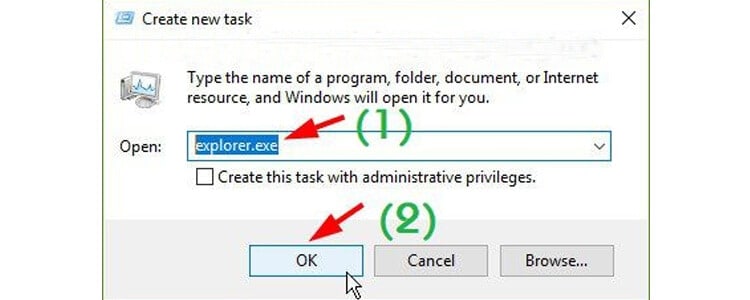
- Bước 3: Cuối cùng, bạn tiến hành nhập lệnh Explorer.exe. Và nhấn Enter để lưu lại lệnh và kết thúc.
2. Lỗi do laptop hết thời gian dùng thử hệ điều hành windows
Đa số chúng ta đều sử dụng hệ điều hành windows miễn phí, không bản quyền nên khi không còn thời gian dùng thử laptop sẽ gặp tình trạng này. Để khắc phục lỗi này bạn có hai phương án:
+ Phương án 1: Thực hiện câu lệnh trong Command prompt để fix lỗi “This copy of windows is not genuine”
- Bước 1: Trên Start Menu, ở khung search bạn hãy tiến hành nhập câu lệnh cmd.exe. Sau đó, bạn hãy kích chuột phải vào cmd.exe và chọn Run as administrator để có thể mở được cửa sổ Command. Lúc này bạn hãy tiến hành đăng nhập quyền Admin.
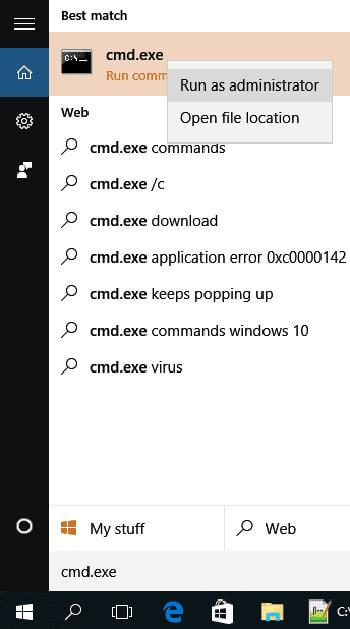
- Bước 2: Trên màn hình lúc này sẽ xuất hiện cửa sổ Command Prompt, trên dòng có ổ đĩa C bạn hãy tiến hành nhập lệnh SLMGR REARM và nhấn Enter. Nếu trường hợp sau khi bạn nhập xong câu lệnh này mà máy không chạy tiếp, thì bạn có thể lựa chọn một trong hai câu lệnh sau để thay thế: LMGN-REARM hay SLMGR/REARM.
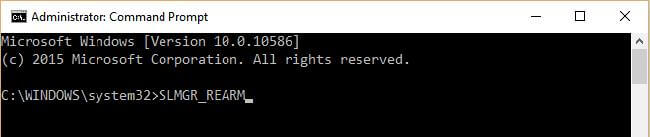
- Bước 3: Sau khi nhập xong câu lệnh sẽ xuất hiện hộp thoại Windows Script Host thì bạn hãy nhấn OK để máy tính tự khởi động lại
+ Phương án 2: Sử dụng phần mềm Active để fix lỗi “This copy of windows is not genuine”
Ngoài phương án trên, bạn cũng có thể sử dụng tools crack lại windows. Phương án này bạn sẽ phải làm theo hai công đoạn
Công đoạn 1: Tắt chức năng tự động cập nhật Windows
Đối với laptop sử dụng Windows 7
- Bước 1: Nhấp chuột vào Start Menu và chọn Control Panel.
- Bước 2: Ở phần View by trong cửa sổ mới hiện lên, bạn hãy nhấn chuyển về chế độ Large icons và sau đó kích chọn Windows Update.
- Bước 3: Ở hộp thoại Windows Update bạn hãy kích chọn Change Settings.
- Bước 4: Tại đây, ở mục Important Updates bạn hãy kích mũi tên xuống và chọn Never check for updates (not recommended). Tiếp theo bạn kích chọn bỏ dấu tích ở 2 ô: Give me recommended updates the same way I receive important updates trong mục Recommended updates và Allow all users to install updates in the computer trong mục Who can install updates.
- Bước 5: Cuối cùng bạn nhấn OK để cài đặt và tiến hành khởi động lại máy tính.
Đối với laptop sử dụng Windows 8/8.1
- Bước 1: Bạn nhấn tổ hợp phím Windows + X rồi chọn mục Control Panel. Trong cửa sổ Control Panel kích chọn All Control Panel Items. Ở đây, trong mục View by bạn hãy chọn chế độ Small icon. Và tiếp theo hãy tìm chọn mục Windows Update.
- Bước 2: Khi cửa sổ Windows Update xuất hiện bạn hãy kích chọn Change Setting.
- Bước 3: Trong cửa sổ Change Settings, tại mục Important Updates bạn hãy kích chọn chế độ Never Check for updates (not recommended).
- Bước 4: Cuối cùng bạn hãy nhấn OK để lưu lại và tiến hành khởi động lại máy tính của mình.
Đối với laptop sử dụng Windows 10
- Bước 1: Click chuột phải trên My computer ngoài màn hình desktop hoặc trong thư mực và chọn manage.
- Bước 2: Khi xuất hiện hộp thoại mới, trong mục Actions ở mục cột tay trái phía trên bạn hãy chọn Services.
- Bước 3: Nhấn chọn Windows Update.
- Bước 4: Cửa sổ mới xuất hiện bạn hãy kích chọn Disabled ở mục Startup type.
- Bước 5: Nhấn OK để kết thúc phần cài đặt.
Công đoạn 2: Sau khi đã tắt tính năng tự cập nhật windows cho laptop, bạn hãy tiến hành active lại windows bằng Remove WAT
- Bước 1: Trước tiên, bạn hãy tải phần mềm Remove WAT về laptop của mình.
- Bước 2: Nếu laptop của bạn đang sử dụng phần mềm diệt virus thì hãy tắt nó đi. Tiếp theo, bạn hãy giải nén file vừa tải về máy và bắt đầu tiến hành chạy Remove WAT.exe.
- Bước 3: Khi một hộp thoại xuất hiện trên màn hình, bạn hãy chọn Remove WAT và nhấn OK để máy bắt đầu tự động active lại win.
- Bước 4: Cuối cùng, bạn hãy tiến hành khởi động lại máy tính của mình.
3. Lỗi do card đồ họa
Khi lỗi card màn hình, dây kết nối gặp vấn đề, cáp màn bị hỏng, han rỉ hay đầu kết nối bị hỏng sẽ là những nguyên nhân khiến màn hình bị lỗi đen.
Để có thể khắc phục được lỗi này, trước tiên bạn cần phải thay dây nguồn cắm màn hình máy tính và kết nối tới cáp nối GVA/DVI khác xem. Nếu tình trạng vẫn tiếp tục thì bạn hãy lấy một màn hình khác thay thế, để kiểm tra xem nguyên nhân chính có phải do màn hình hay không.
4. Lỗi do gặp vấn đề về RAM
Rất có thể vì máy tính của bạn lâu ngày không được vệ sinh nên khe RAM hoặc chân RAM bị bẩn, hay bị lỏng. Lúc này, bạn hãy tháo RAM ra vệ sinh là cắm chắc lại để kiểm tra xem.

Lỗi do gặp hư hỏng ở RAM
5. Lỗi do ổ cứng
Khi máy tính khởi động lên bạn thấy xuất hiện màn hình đen và chữ trắng, không vào được windows thì khả năng máy tính của bạn bị lỗi ổ cứng. Để kiểm tra xem ổ cứng máy tính còn hoạt động hay không thì bạn hãy xem nó còn rung không. Nếu ổ cứng bị hỏng bạn hãy đem ngay máy đến trung tâm để kiểm tra và sửa chữa.
6. Lỗi do xung đột phần mềm
Khi laptop của bạn cài đặt phần mềm ứng dụng nào đó, nhưng khi vừa hoàn thành xong cài đặt máy tính lại hiển thị màu đen. Lúc này chắc chắn máy tính của bạn đã bị lỗi xung đột phần mềm.
Để khắc phục và sửa chữa lỗi này, bạn nên thực hiện trình tự các bước sau đây:
- Bước 1: Khởi động máy tính, để vào chế độ Safe mode bạn hãy nhấn F8.
- Bước 2: Tiến hành gỡ bỏ phần mềm bạn vừa cài đặt làm gây ra xung đột.
- Bước 3: Sau khi gỡ cài đặt, bạn chỉ cần khởi động lại máy tính là đã có thể sử dụng bình thường trở lại.
7. Lỗi do windows cập nhật phiên bản mới từ Microsoft
Để khắc phục tình trạng này bạn hãy thực hiện trình tự các bước sau:
- Bước 1: Để mở cửa sổ Task Manager bạn hãy nhấn tổ hợp phím Ctrl + Alt + Delete.
- Bước 2: Ở hộp thoại Task Manager, bạn hãy nhấn chọn thẻ Application. Sau đó, chọn New Task và gõ “regedit.exe”. Rồi nhấn Enter.
- Bước 3: Sau khi hộp thoại Regedit xuất hiện. Bạn hãy kích chọn HKEY_LOCAL_MACHINE, rồi tiếp tục chọn Software. Tiếp theo bạn hãy chọn Windows NT, và chọn Winlogon để tiếp tục.
- Bước 4: Ở dòng Sell, bạn hãy kích chuột phải để chọn Modify. Sau đó, nếu mục explorer.exe đã có trong Value data thì bạn hãy nhấn OK.
- Bước 5: Tiến hành khởi động lại máy tính.

Lỗi do windows cập nhật phiên bản mới
Khi sử dụng laptop, các bạn hãy thường xuyên vệ sinh và bảo dưỡng máy định kỳ để tránh những trường hợp hư hỏng máy không đáng có. Qua bài chia sẻ về nguyên nhân và cách khắc phục màn hình máy tính bị đen trên đây, Incare hy vọng sẽ giúp ích cho các bạn trong việc khắc phục lỗi màn hình máy tính bị đen một cách hiệu quả nhất. Nếu bạn có bất kỳ thắc mắc, khó khăn nào về kỹ thuật cần tư vấn vui lòng liên hệ HOTLINE 0906 73 75 83. Chúng tôi sẽ tư vấn miễn phí cho khách hàng.
Kinh Nghiệm – Thủ Thuật
Top 7 man hinh den tổng hợp bởi TOPZ Eduvn
Máy tính bị màn hình đen và cách khắc phục 100% thành công
- Tác giả: suamaytinhtainha247.com.vn
- Ngày đăng: 08/16/2022
- Đánh giá: 4.63 (215 vote)
- Tóm tắt: Lỗi màn hinh đen do bị nhiễm virus không thể tự nạp Windows Explorer. · B1: Bạn nhấn tổ hợp phím Ctrl + Alt + Delete => Chọn Task Manager. · B2: …
- Khớp với kết quả tìm kiếm: Để có thể khắc phục được lỗi này, trước tiên bạn cần phải thay dây nguồn cắm màn hình máy tính và kết nối tới cáp nối GVA/DVI khác xem. Nếu tình trạng vẫn tiếp tục thì bạn hãy lấy một màn hình khác thay thế, để kiểm tra xem nguyên nhân chính có phải …
Hướng dẫn, thủ thuật về Máy tính – Laptop – Tablet
- Tác giả: thegioididong.com
- Ngày đăng: 04/14/2023
- Đánh giá: 4.39 (572 vote)
- Tóm tắt: Nguyên nhân màn hình máy tính bị đen: – Máy tính bị nhiễm virus, dẫn tới máy tính không tự động nạp được Windows Explorer. – Bị lỗi sau khi update windows, hoặc …
- Khớp với kết quả tìm kiếm: Để có thể khắc phục được lỗi này, trước tiên bạn cần phải thay dây nguồn cắm màn hình máy tính và kết nối tới cáp nối GVA/DVI khác xem. Nếu tình trạng vẫn tiếp tục thì bạn hãy lấy một màn hình khác thay thế, để kiểm tra xem nguyên nhân chính có phải …
Nguyên nhân và cách khắc phục màn hình laptop bị đen
- Tác giả: hc.com.vn
- Ngày đăng: 05/27/2022
- Đánh giá: 4.28 (216 vote)
- Tóm tắt: – Máy tính bị nhiễm virus, dẫn tới máy tính không tự động nạp được Windows Explorer. – Bị lỗi sau khi update windows, hoặc trong một vài trường hợp máy tính tự …
- Khớp với kết quả tìm kiếm: Màn hình laptop bị đen là một trong những lỗi phát sinh không mong muốn người dùng có thể gặp phải trong quá trình sử dụng. Nếu bạn vô tình rơi vào tình huống này, cùng tìm hiểu nguyên nhân và cách khắc phục tình trạng laptop Windows 10 bị đen màn …
#1 Màn Hình Máy Tính Bị Đen | Nguyên Nhân & Cách Khắc Phục
- Tác giả: sona.net.vn
- Ngày đăng: 04/18/2023
- Đánh giá: 4.17 (527 vote)
- Tóm tắt: – Máy tính của bạn bị virus dẫn tới máy tính không thể tự động nạp được Windows Explorer. màn hình máy tính bị đen. – Do bạn dùng windows không bản quyền gây ra …
- Khớp với kết quả tìm kiếm: Có thể là dây nối gặp vấn đề, không nối được, cáp màn bị hỏng,. gây ra tình trạng màn hình máy tính bị đen. Lúc này bạn nên thay dây nguồn cắm màn hình máy tính và kết nối cáp VGA/DVI khác xem nếu vẫn có tình trạng đó thì hãy lấy màn hình khác để …
Khắc phục lỗi máy tính bị đen màn hình thành công 100%
- Tác giả: thanhbinhpc.com
- Ngày đăng: 02/26/2023
- Đánh giá: 3.92 (286 vote)
- Tóm tắt: Hướng dẫn cách fix lỗi “This… · Khắc phục lỗi máy tính bị đen…
- Khớp với kết quả tìm kiếm: Để khắc phục bạn cần sửa chữa lại bộ nguồn, nhưng tốt nhất bạn nên thay một bộ nguồn máy tính mới cho đảm bảo điện năng cung cấp cho hệ thống. Hơn nữa, hiện nay giá nguồn cũng khá rẻ nên bạn sẽ không quá phải lo …
Máy tính đang chạy tự nhiên màn hình đen
- Tác giả: techcare.vn
- Ngày đăng: 09/27/2022
- Đánh giá: 3.6 (377 vote)
- Tóm tắt: Vì vậy, hệ thống sửa chữa laptop Đà Nẵng chất lượng uy tín tại Techcare, sẽ chia sẻ đến các bạn một số nguyên nhân và cách khắc lỗi máy tính …
- Khớp với kết quả tìm kiếm: Nếu như máy tính của các bạn đang chạy nhưng tự nhiên màn hình đen, chắc hẳn sẽ khiến các bạn rất lo lắng. Bạn không biết máy tính của mình đang mắc phải lỗi gì và nguyên nhân từ đâu. Vì vậy, hệ thống sửa chữa laptop Đà …
Nguyên nhân màn hình máy tính bị đen và cách khắc phục lỗi này tại nhà cực nhanh chóng
- Tác giả: phucanh.vn
- Ngày đăng: 03/10/2023
- Đánh giá: 3.54 (351 vote)
- Tóm tắt: Nguyên nhân màn hình máy tính bị đen và cách khắc phục lỗi này tại nhà cực nhanh chóng · Khởi động lại trình Windows Explorer · Sử dụng Command …
- Khớp với kết quả tìm kiếm: Máy tính của bạn bật lên bị đen màn hình trong khi quạt vẫn chạy hay bạn đang sử dụng máy tính chạy tác vụ nào đó thì màn hình máy tính chuyển màu đen. Vậy nguyên nhân của tình trạng màn hình máy tính bị đen này là gì? xử lý màn hình máy tính bị đen …
